COMMENT TELECHARGER ET CONFIGURER IPTV SUR PS3 ET PS4
COMMENT TELECHARGER ET CONFIGURER IPTV SUR PS3 ET PS4
IPTV est un service utilisé pour transmettre et diffuser des chaînes de télévision de divers pays sur votre appareil. Il utilise Internet comme moyen de transmission de données pour ses utilisateurs. Les PlayStations sont principalement utilisées pour jouer à des jeux, mais ici, nous allons l’utiliser pour diffuser des films, des émissions de télévision et d’autres contenus multimédias. Pour diffuser du contenu IPTV sur PS3 et PS4, nous allons utiliser PLEX comme support, car PLEX est la seule application qui peut être utilisée pour diffuser du contenu multimédia à partir de réseaux vers tous les appareils compatibles. Lors de la diffusion en continu sur PS3 et PS4, vous obtiendrez le même contenu de qualité qui sera diffusé sur votre PC ou votre téléviseur.
Vous devez télécharger Notepad ++ pour configurer IPTV sur PS3 et PS4.
Pourquoi vous avez besoin d’un VPN
Lors du streaming en ligne, votre adresse IP sera exposée facilement. Ainsi, les FAI (fournisseurs d’accès Internet), les développeurs d’applications, les agences gouvernementales et les pirates peuvent facilement suivre vos activités en ligne. À la fin de la journée, vous pouvez rencontrer des problèmes juridiques si vous avez diffusé du contenu sous copyright. Pour éviter ces problèmes, nous vous recommandons d’utiliser un VPN (Virtual Private Network). Un bon VPN vous permet de masquer votre véritable identité en basculant votre IP vers différents emplacements. D’un autre côté, le VPN est également utile pour accéder aux médias qui sont géo-restreints. Certaines applications / services comme Netflix, Amazon Prime Video, Hulu, BBC iPlayer et plus sont géo-restreints dans certains pays. Pour contourner ces restrictions, vous devez installer un VPN sur votre appareil.
 IPTV sur PS4
IPTV sur PS4
COMMENT CONFIGURER IPTV SUR PS3 ET PS4?
Nous vous fournissons un guide simple pour configurer IPTV sur PS3 et PS4. Pour obtenir le service IPTV sur votre appareil, suivez simplement les étapes ci-dessous.
Étape 1 : Tout d’abord, téléchargez l’ application Notepad ++ sur votre appareil. Installez ensuite l’application.
Étape 2 : À partir de votre navigateur, accédez à la page d’accueil de PLEX .
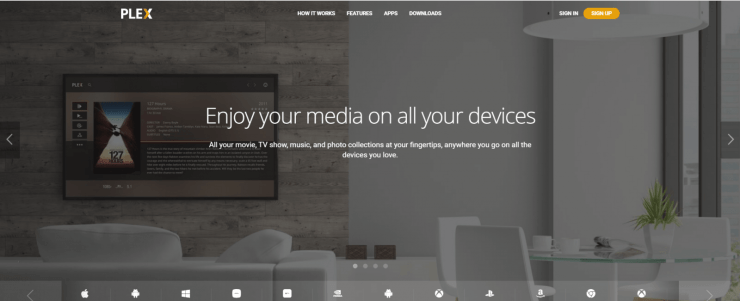
Page d’accueil PLEX
Étape 3 : Créez un compte en entrant les détails.
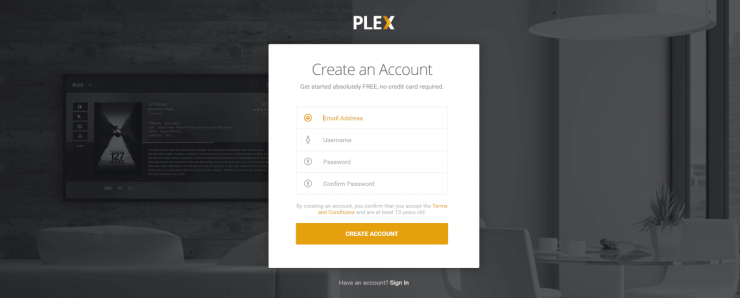
Créer un compte
Étape 4 : À partir de votre compte, accédez à Téléchargements et recherchez le serveur multimédia PLEX .

Télécharger PLEX
Étape 5 : Cliquez sur le fichier .exe téléchargé pour installer l’application et cliquez sur le bouton OK.
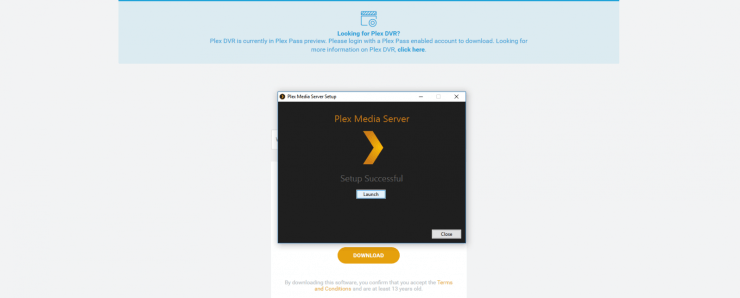
Installer PLEX
Étape 6 : Vous devez maintenant renommer votre serveur.
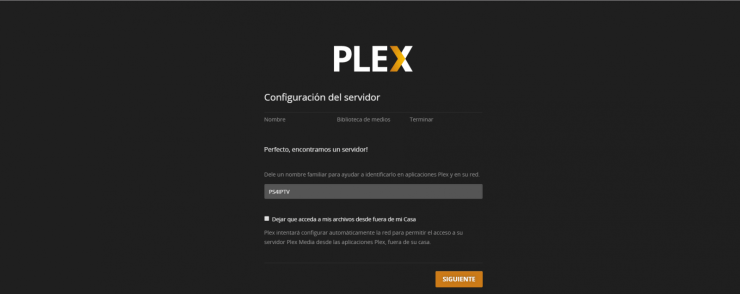
Renommer le serveur
Étape 7 : Téléchargez le plugin IPTV approprié depuis Github.
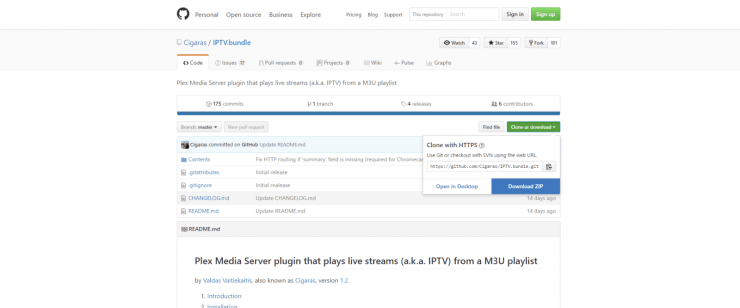
Télécharger le plugin IPTV
Étape 8 : Décompressez le fichier téléchargé.
Étape 9 : À l’intérieur du dossier, vous verrez un sous-dossier nommé Contents où vous verrez un fichier d’archive d’informations. Faites un clic droit sur Info et cliquez sur l’option d’édition avec Notepad ++.
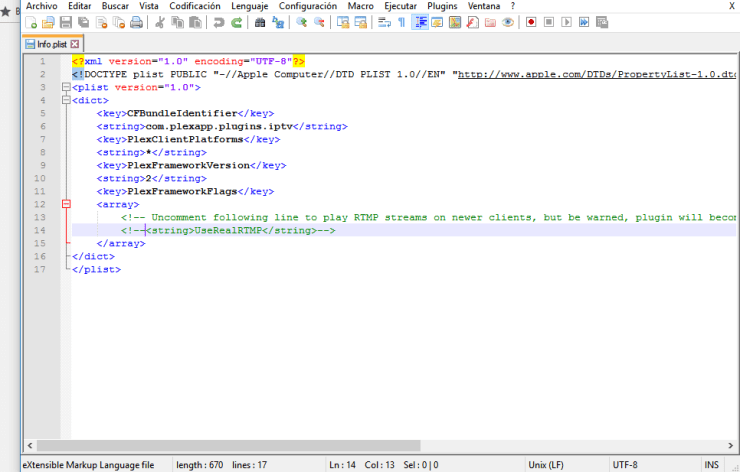
Supprimer UseRealRTMP
Étape 10 : Dans la page Notepad ++,. Supprimez la partie en gras <! – <string> UseRealRTMP </string> -> et ne laissez que UseRealRTMP et cliquez sur le bouton Enregistrer.
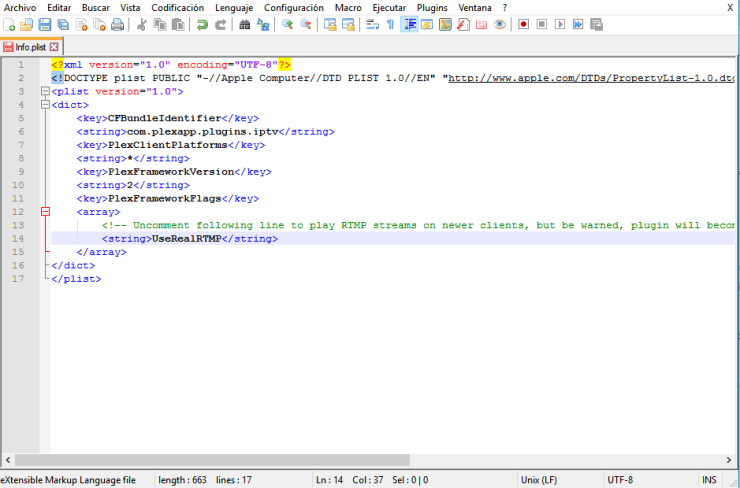
Quitter UseRealRTMP
Étape 11 : Dans le dossier de contenu, entrez dans les ressources .
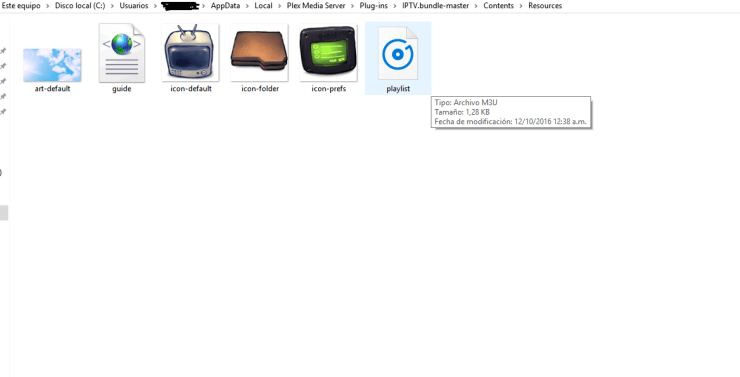
Entrez dans les ressources
Étape 12 : Faites un clic droit sur la liste de lecture et cliquez sur l’ option Modifier avec le bloc-notes ++ . Ici, vous pouvez ajouter la liste des chaînes que vous souhaitez regarder.
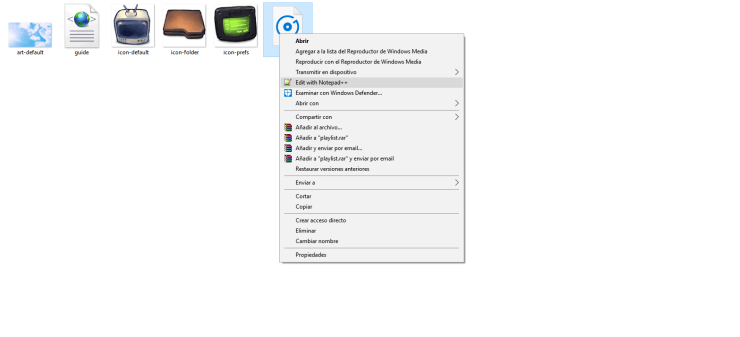
Cliquez sur Modifier avec le bloc-notes ++
Étape 13 : Retournez dans le dossier IPTV.bundle-master et renommez-le IPTV.bundle .
Étape 14 : Dans la PS3, 4 ouvrez l’ App Store et recherchez PLEX.
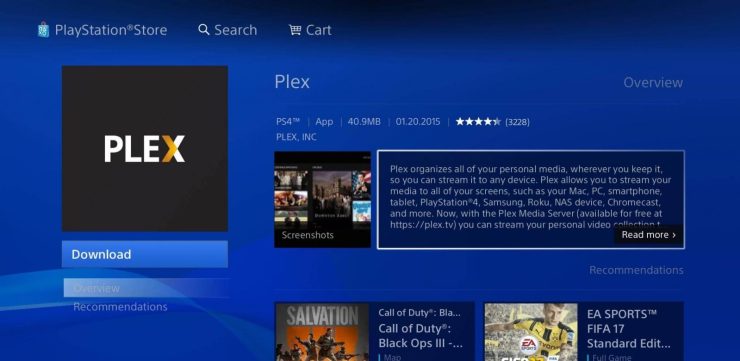
Ouvrez l’App Store sur PS4
Étape 15 : Téléchargez l’application PLEX sur PS3, 4 et connectez-vous avec un mot de passe à 4 chiffres .
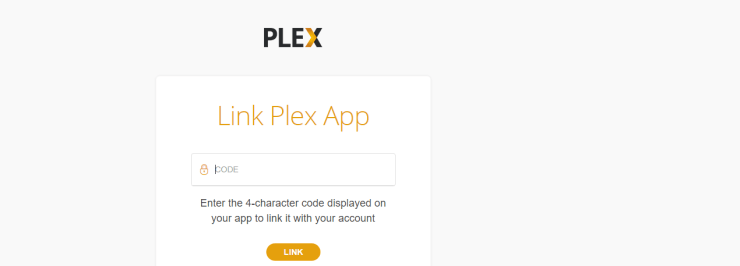
Entrez le code
Étape 16 : Tout d’abord, ouvrez l’ application PLEX sur votre PC, puis ouvrez-la sur PS4 . Profitez maintenant de toutes vos chaînes IPTV préférées sur PS3 et PS4.
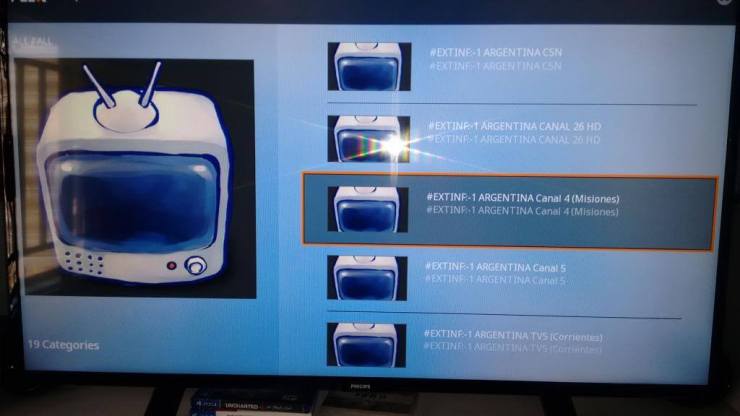
IPTV sur PS4
CONCLUSION
Vous comprendrez de l’article que la configuration d’ IPTV sur PS3 et PS4 est possible. Alors essayez-le et convertissez-vous en PS3, 4 en tant qu’appareil de streaming multimédia. Un autre point important est que lors de la mise à jour de votre liste de lecture sur PC et PS, vous devez fermer et redémarrer l’application PLEX à chaque fois pour la mise à jour.
AUTRE LIEN https://abonnementsiptv.com/content/370-iptv-ps4


Laisser un commentaire
Vous devez vous connecter pour publier un commentaire.